お気に入りのOPPO電話を購入すると、Googleアカウント、アプリ、画面ロックなどのセットアップなどの好みに応じて携帯電話を設定します。パスワード、指紋、ピン、パターンなどの匿名のリーチから携帯電話の機密データを保護するための複数のセキュリティオプションがあります。しかし、そのパスワードが何らかの理由で忘れられている場合、あなたは困っています。
でも待って!この記事はすべて、パスワードなしでOPPO電話のロックを解除または開く方法を段階的にガイドするように設定されています。
この問題から保釈するための最も効果的なソリューションを収集して、最大値を得るために最後まで読んでください。
RELATED: Samsungスマホ・タブレットの空き容量を増やす12の簡単な方法
パート1:OPPO電話のデフォルトパスワードは何ですか?
残念ながら、OPPO電話がロックを解除するために利用可能なデフォルトのパスワードはありません。デフォルトのパスワード「0000」は、スムーズに機能していない場合やソフトウェアの不具合がある場合、携帯電話を工場出荷時にリセットするために特別に使用されます。
したがって、このコードを使用して携帯電話のロックを解除しようとした場合、携帯電話で設定したすべての構成が削除され、バックアップがない場合は回復できません。
パート2:パスワードなしでOPPO電話のロックを解除できますか?
はい、パスワードなしでOPPO電話のロックを解除できます。真実は言われます、最近のパスワードを忘れることは非常に一般的です。なぜなら、ほとんどの時間メモリは忙しいスケジュールのために私たちを裏切っており、単純なパスワードを覚えていることは不可能です。
さて、次のセクションをキャッチして、パスワードを忘れた場合にOppo電話のロックを解除する方法を見つける時が来ました。
パート3:パスワードなしでOPPO電話のロックを解除する方法は?
Oppo電話のパスワードを忘れた場合はどうなりますか?あなたの携帯電話はあなたのアクセスをブロックし、あなたを無力な状態にしたままにし、あなたがそのパスワードをクラックする正しい方法を見つけることを強制しました。
覚えて!デバイスの互換性とソリューションがあなたのために機能するかどうかを確認することを保証せずに手動の方法を試みないでください。しかし今のところ、OPPO電話のロックを解除するために自信を持って使用できる100%本物のソリューションを確認してください。
- 3.1登録指紋を使用します(Coloros 5.0からColoros 6.1)
- 3.2工場出荷時の携帯電話をリセットします
- 3.3 Androidデバイスマネージャーを使用します
- 3.4 OPPOパスワードのロック解除ツールを使用します
3.1登録指紋を使用します(Coloros 5.0からColoros 6.1)
最後にセキュリティオプションとしてセットアップする登録された指紋を使用して、OPPO電話のロックを解除できます。バインドされた電子メールアドレスがない場合でも、この方法では、数段階で携帯電話のロックを解除できます。
1.最初に、PassCodeフィールドに間違ったパスワードを入力し、[パスワードを忘れた]オプションを[忘れた]をタップします。
2。ここで、指紋を使用してリセットを選択し、指紋スキャナーに指を置きます。
3.携帯電話の新しいパスワードを作成できるようになりました。
注:この方法は、携帯電話からロックアウトする前に指紋ロックを設定した場合にのみ機能しますが、指紋ロックを設定しない場合は、このリストで別の方法を試すことができます。
3.2工場出荷時の携帯電話をリセットします
ほとんどのOPPOユーザーは、Oppoロック画面のパスワードをバイパスする最も便利な方法が工場出荷時のリセットであることを発見しました。
したがって、指紋なしで忘れてバックアップがある場合、Oppo電話のパスワードのロックを解除する場合は、これらの手順を使用して従うことができる最も簡潔なオプションです。
1.電源キーを長く押して、Oppo電話をオフにします。
2。ここで、Oppoロゴ画面が表示されるまで、パワーダウンボタンとボリュームダウンボタンを同時に押して保持して、携帯電話を回復モードにします。
3.リカバリモードに正常に入力したときに、オプションを2回ワイプするオプションを選択してから、[OK]をタップして確認します。しばらくすると、すべての電話データが削除され、携帯電話のロックが正常に解除されます。
3.3 Androidデバイスマネージャーを使用します
Android Device Managerは、携帯電話が迷子になったり盗まれたりした場合に命の恩人として支援するGoogleを搭載した強力なセキュリティ機能です。
さらに、AndroidデバイスマネージャーとのOPPO電話のロックを解除するには、AndroidデバイスマネージャーをGoogleアカウントに接続する必要があります。
もしそうなら、これらの手順は、慎重にフォローするときにパスワードなしでOPPO電話のロックを解除する方法を解決します。
1. PCまたはその他の電話でAndroid Device Manager Webサイトにアクセスしてください。
2。OPPO電話で同期するために使用するのと同じGoogleアカウントでログインする必要があります。
3.次に、[ERASEデバイス]オプションをクリックします。
4. Googleアカウントのパスワードをもう一度入力する必要があります。
5.[デバイスの消去]ボタンをクリックします。
6.ポップアップが表示されます。[消去]をクリックして操作を確認します。
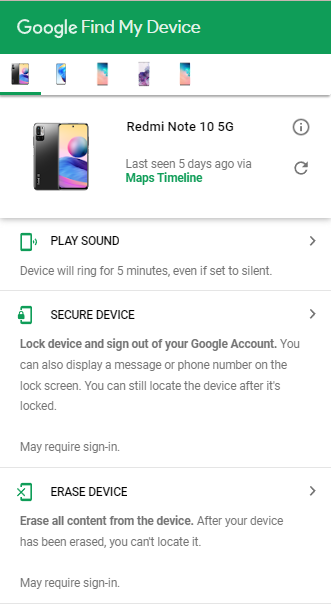
完了したら、携帯電話が再起動し、パスワードなしでOPPO電話を開くことができます。
3.4 OPPOパスワードのロック解除ツールを使用します
手動の方法で携帯電話のロックを解除する要件を思い付かない場合は、携帯電話の互換性を高めるだけでなく、さまざまなファイルやWebサイトへのナビゲートからoppo電話のロックを解除するAndroidロッキングツールを試すことをお勧めします。
Itooltab Unlockgo(Android)は、数分で携帯電話のロックを解除するだけでなく、パスワードまたは画面コードの要件のすべての障壁をクラックする強力なAndroidロック解除ツールです。このツールは、携帯電話がロックされているときはいつでも、すべてのAndroidのニーズに合わせてオールインワンソリューションになります。
機能を確認したい場合は、下にスクロールしてください。
WindowsまたはMac PCでItooltab Unlockgo(Android)をダウンロードして、インストールしたら、これらの手順に賢く進みます。
ステップ1 PCでツールを開くと、画面ロックの削除を選択する必要があります。緑色のスタートボタンをクリックしてから、OPPO電話をPCに接続します。
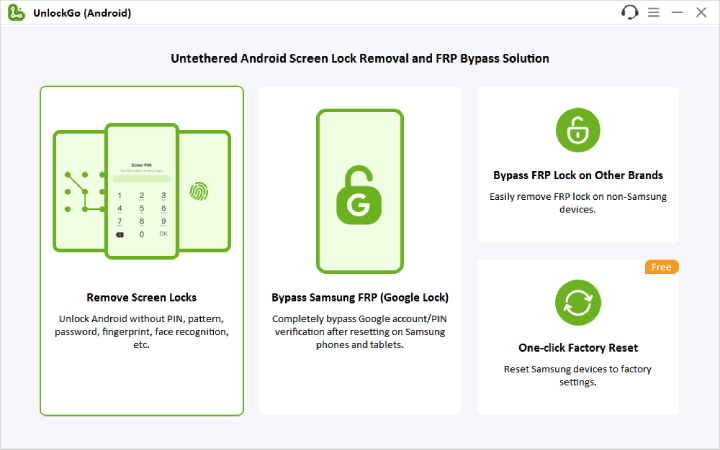
これで、Unlockgo(Android)で与えられたリストから電話ブランドを選択する必要があります。モバイルブランドを選択したら、[解除]をクリックします。
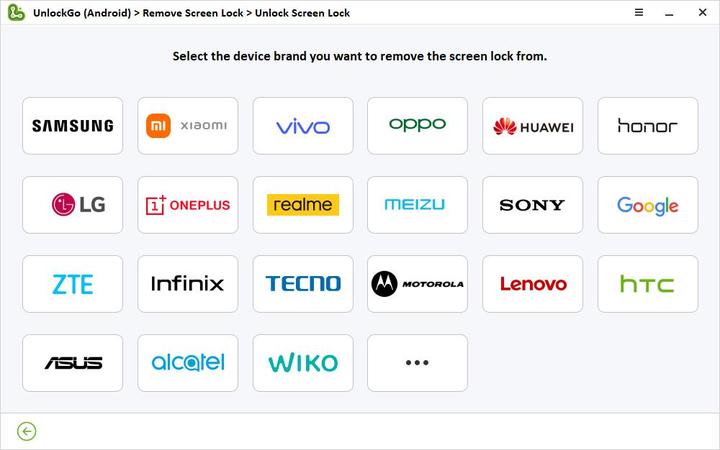
ステップ2 画面上の指示に従って、画面パスコードを削除します。
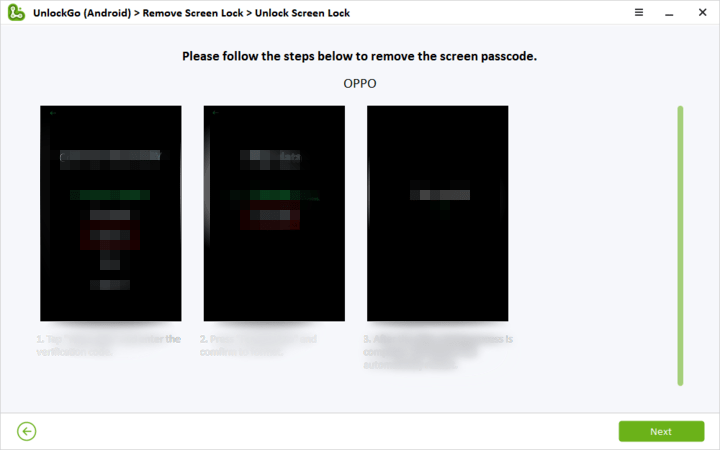
ステップ3 おめでとう! OPPO電話のロックが解除され、デバイスを再起動して新しいパスワードを設定します。
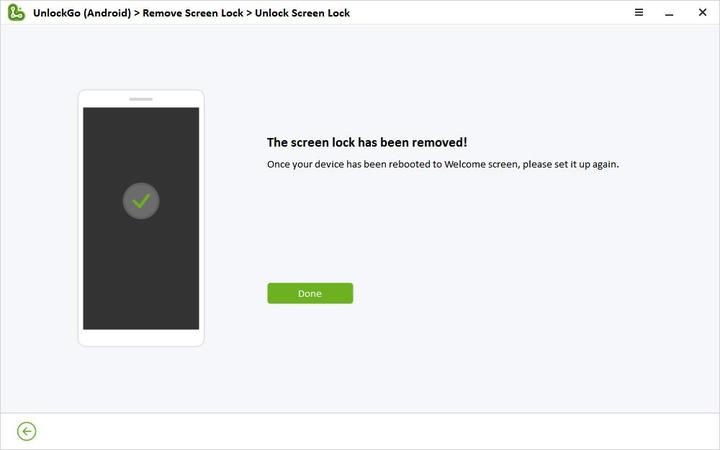
結論
これで、忘れられた場合、OPPO電話のパスワードのロックを解除する方法のクエリを修正するように設定されています。ロックされた携帯電話に閉じ込められているかもしれませんが、それを解決するための本物のソリューションがある場合、便利なプロセスを自信を持って試みることができます。
さらに、最良のオプションを使用することは常に最優先事項であり、時間を短縮して最適な結果を達成するために、このツールを使用することは電話ロッキングの状況で健全であり、PCに軽量のユーティリティがあり、いつでも携帯電話のロックを解除するため、Itooltab Unlockgo(Android)について話しています。




